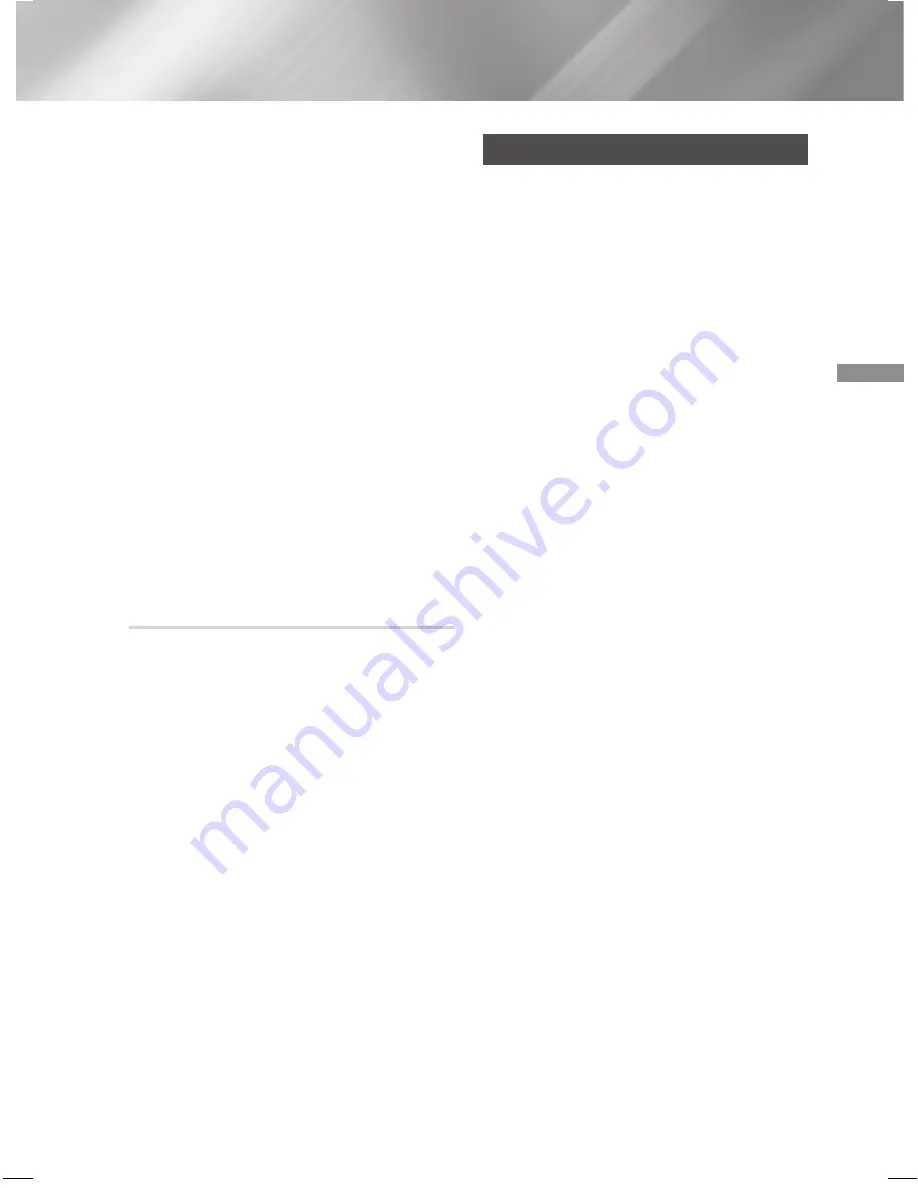
19
- Deutsch
Einstellungen
9.
Den Ordner auf ein USB-Flash-Laufwerk
kopieren.
10.
Stellen Sie sicher, dass sich keine Disk im Gerät
befindet, und stecken Sie das USB-Flash-
Laufwerk in den USB-Anschluss des Geräts.
11.
Im Menü des Geräts nach
Einstellungen >
Unterstützung > Software-Update
wechseln.
12.
Wählen Sie
Per USB
.
13.
Das Gerät sucht auf dem USB-Laufwerk nach
der Software. Nachdem die Software gefunden
wurde, erscheint das Update Aufruf Pop-up.
14.
Wählen Sie
OK
. Das Heimkino schaltet sich
aus und wieder ein und beginnt dann mit der
Aktualisierung. Nachdem die Aktualisierung
abgeschlossen ist, schaltet sich das Heimkino
aus.
15.
Drücken Sie die
NETZSCHALTER
Taste, um
das Heimkino einzuschalten.
✎
Es darf keine Disk im Gerät eingelegt sein, wenn
die Software über den USB-Anschluss aktualisiert
wird.
✎
Überprüfen Sie nach Abschluss der Aktualisierung
im Menü
Software-Update
die Software Details.
Automatische Update-Meldung
Wenn Ihr Gerät an ein Netzwerk angeschlossen ist
und die
Automatische Update-Meldung
auf Ein
eingestellt ist, teilt Ihnen das Gerät über eine Popup-
Meldung mit, dass eine neue Softwareversion
verfügbar ist.
1.
Schalten Sie das Gerät ein.
2.
Stellen Sie im
Software-Update
Menü
Automatische Update-Meldung
auf
Ein
.
Das Gerät wird Sie über mögliche neue
Softwareversionen mittels einer Pop-Up-
Nachricht informieren.
3.
Um die Firmware zu aktualisieren
Ja
wählen.
Das Gerät schaltet sich automatisch aus, wird
wieder gestartet und beginnt dann mit der
Aktualisierung.
4.
Ein Popup wird erscheinen und Sie über den
Fortschritt informieren. Wenn die Aktualisierung
abgeschlossen ist, schaltet sich das Gerät
erneut automatisch ab.
5.
Drücken Sie die
NETZSCHALTER
Taste, um
das Gerät einzuschalten.
DLNA einrichten
Mit DLNA können Sie auf Ihrem PC gespeicherte Musik-,
Video- und Fotodateien über Ihr Heimkinosystem
wiedergeben.
Um DLNA verwenden zu können, müssen Sie die
DLNA-Software installieren oder auf Ihrem PC installiert
haben und das Heimkinosystem über Ihr Heimnetzwerk
mit dem PC verbinden (siehe Seite 10).
✎
PCs, die mit Windows 7 oder Windows 8
betrieben werden, verfügen bereits über die DLNA
(Play To) Software.
















































